ไม่สามารถโหลดการวางแผนว่าจะทำอย่างไร วิธีแก้ไขข้อผิดพลาด “ไม่สามารถโหลดปลั๊กอินได้ การอัปเดตเบราว์เซอร์ของคุณเป็นเวอร์ชันล่าสุด
เมื่อใช้อินเทอร์เน็ตเบราว์เซอร์เพื่อดูวิดีโอหรือภาพเคลื่อนไหวหรือเล่นเกม Flash สถานการณ์อาจเกิดขึ้นเมื่อไม่รองรับปลั๊กอินที่จำเป็นสำหรับสิ่งนี้
และสถานการณ์นี้ไม่ได้ขึ้นอยู่กับความเร็วของการเข้าถึงเครือข่ายหรือพลังของพีซี - เฉพาะบนซอฟต์แวร์เท่านั้น
ปลั๊กอินคือส่วนเสริมที่เพิ่มฟังก์ชันการทำงานเพิ่มเติมให้กับแอปพลิเคชัน
อย่างไรก็ตาม โดยปกติจะไม่มาพร้อมกับโปรแกรมทันที แต่จะได้รับการติดตั้งตามความจำเป็น บางครั้งการติดตั้งปลั๊กอินหลายแพลตฟอร์มเพียงตัวเดียวก็เพียงพอที่จะรับประกันการทำงานของเบราว์เซอร์หลายตัวในคราวเดียว
ค้นหาสาเหตุ
ก่อนอื่นหลังจากข้อความปรากฏขึ้นบนหน้าจอเกี่ยวกับการไม่มีการสนับสนุนปลั๊กอินคุณต้องค้นหาว่าเหตุใดจึงเกิดสถานการณ์นี้
บางครั้งรูปภาพที่มีลักษณะคล้ายชิ้นส่วนปริศนาหรือรูปภาพอื่นอาจบ่งบอกว่าไม่ได้ติดตั้งซอฟต์แวร์เสริมไว้
อาจมีหลายตัวเลือก:
- เบราว์เซอร์หรือเวอร์ชันเฉพาะไม่รองรับปลั๊กอินที่จำเป็น ดังนั้น Firefox 4 ที่ล้าสมัยจึงไม่สามารถสร้างส่วนเสริมบางอย่างได้ ในทางตรงกันข้าม เบราว์เซอร์เวอร์ชันล่าสุดไม่รองรับปลั๊กอิน Chrome Java ตั้งแต่เดือนเมษายน 2558
- ตรวจพบข้อผิดพลาดในโค้ดส่วนเสริม ซึ่งทำให้ทำงานไม่ถูกต้อง สิ่งนี้มักเกิดขึ้นเมื่อมีการติดตั้งเบราว์เซอร์และปลั๊กอินที่ได้รับการพิสูจน์แล้วในซอฟต์แวร์เวอร์ชันใหม่ (เช่น จาก Windows XP ไปจนถึง Win 7 หรือ 10)
ตัวเลือกสำหรับการแก้ไขปัญหา
ปัญหาควรได้รับการแก้ไขตามปัญหาที่เกิดขึ้น กล่าวคือ โดยการอัปเดตเบราว์เซอร์หรือติดตั้งปลั๊กอินเวอร์ชันที่ทันสมัยกว่านี้
อย่างไรก็ตาม ส่วนเสริมของเบราว์เซอร์ส่วนใหญ่ที่สร้างบนแพลตฟอร์ม Java มีช่องโหว่และปัญหาในการอัปเดต - และบางส่วนก็ไม่ควรติดตั้งเลย
ตัวอย่างเช่น Flash Player เดียวกันสามารถเปิดแยกต่างหากเป็นแอปพลิเคชันเพื่อเพิ่มความปลอดภัยของเบราว์เซอร์ใดเบราว์เซอร์หนึ่งได้
1. อัพเดตเบราว์เซอร์
เมื่อตัดสินใจว่าจะทำอย่างไรกับปลั๊กอินที่ไม่รองรับ และพิจารณาติดตั้งเบราว์เซอร์ใหม่เป็นตัวเลือก คุณอาจประสบปัญหาต่อไปนี้:
- แอปพลิเคชันที่จำเป็นไม่รองรับโปรแกรมเสริมที่จำเป็น
- ไม่สามารถยอมรับการแทนที่เบราว์เซอร์เก่าด้วยเบราว์เซอร์ใหม่ได้เนื่องจากฟังก์ชันบางอย่างที่สะดวกกว่าในเวอร์ชันนี้
ในกรณีนี้ คุณสามารถลองออกจากเบราว์เซอร์เก่าเพื่อเข้าสู่ระบบเครือข่าย โดยติดตั้งเบราว์เซอร์ใหม่สำหรับการดำเนินการที่ต้องใช้ปลั๊กอิน
2. การแทนที่ปลั๊กอิน Java
การแทนที่ส่วนเสริมของเบราว์เซอร์ด้วยอันใหม่อาจไม่ช่วยเสมอไปหากคุณยังมีไคลเอนต์ Java ที่ล้าสมัยบนพีซีของคุณ ปลั๊กอินจะทำงานได้แต่ไม่นาน หลังจากนั้นครู่หนึ่งอาจเกิดความผิดปกติอีกครั้งซึ่งหมายความว่าจำเป็นต้องอัปเดต Java
สำคัญ!คุณควรค้นหาไฟล์การติดตั้งสำหรับระบบของคุณบนเว็บไซต์ทางการเท่านั้น มิฉะนั้น คุณสามารถดาวน์โหลดได้ไม่เพียงแต่ซอฟต์แวร์เท่านั้น แต่ยังรวมถึงไวรัสด้วย
ขั้นตอนการดาวน์โหลดและติดตั้ง Java นั้นค่อนข้างง่าย ซึ่งหมายความว่าผู้ใช้ทุกคนสามารถทำได้โดยอิสระ แม้ว่าจะใช้เวลาสักระยะและต้องรีสตาร์ทคอมพิวเตอร์
3. ปลั๊กอิน Flash Player
บ่อยครั้งคุณพบว่าจำเป็นต้องใช้ปลั๊กอิน:
- ผู้ใช้โซเชียลเน็ตเวิร์ก ซึ่งคุณมักจะพบแอปพลิเคชันเบราว์เซอร์และเกมที่ต้องใช้โปรแกรมเสริมพิเศษเพื่อเปิดใช้งาน
- ผู้ที่รับชมภาพยนตร์ออนไลน์ในเบราว์เซอร์
คำแนะนำ!คุณควรค้นหาเฉพาะเวอร์ชัน Flash Player ที่จะติดตั้งบนคอมพิวเตอร์ของคุณบนเว็บไซต์อย่างเป็นทางการของผู้ผลิต อย่างไรก็ตาม เช่นเดียวกับปลั๊กอินอื่นๆ
วิธีติดตั้งไฟล์ส่วนเสริม:
- ไปที่หน้า Adobe Flash Player;
- ดาวน์โหลดโปรแกรม;
- ทำการติดตั้งหลังจากปิดเบราว์เซอร์ทั้งหมด
หน้าดาวน์โหลดของ Adobe อาจมีช่องทำเครื่องหมายสำหรับติดตั้งโปรแกรมเพิ่มเติม เช่น โปรแกรมป้องกันไวรัส Chrome หรือ McAfee โดยอัตโนมัติ หากคุณไม่ลบออก แอปพลิเคชันเหล่านี้จะถูกดาวน์โหลดและติดตั้งพร้อมกับปลั๊กอิน
แม้ว่าพีซีของคุณไม่มี Chrome หรือโปรแกรมป้องกันไวรัส คุณสามารถติดตั้งโปรแกรมที่มีประโยชน์หลายโปรแกรมบนคอมพิวเตอร์ของคุณได้พร้อมๆ กัน
ความจำเป็นในการปิด Yandex.Browser และแอปพลิเคชันอื่น ๆ ที่ใช้ในการเข้าถึงอินเทอร์เน็ตระหว่างกระบวนการติดตั้งนั้นเกิดจากการเปลี่ยนแปลงที่เหมาะสมที่เกิดขึ้น ท้ายที่สุดแล้วปลั๊กอิน Flash Player ที่ติดตั้งจะทำงานบนเบราว์เซอร์ทั้งหมด
เพื่อที่จะประสบปัญหานี้ให้น้อยที่สุดเท่าที่จะเป็นไปได้ คุณควรอัปเดตปลั๊กอินเป็นประจำ
หากผู้ใช้ทำงานกับเบราว์เซอร์ Mozilla มีบริการพิเศษในการตรวจสอบความเกี่ยวข้องของ Flash Player โดยไปที่หน้าที่คุณสามารถค้นหาความจำเป็นในการติดตั้งส่วนเสริมใหม่
ปลั๊กอินอื่น ๆ
ในบางกรณี เมื่อใช้ปลั๊กอินพิเศษที่อนุญาตให้ลงชื่อเข้าใช้บางไซต์ผ่านพร็อกซีเซิร์ฟเวอร์ เบราว์เซอร์ก็อาจไม่รองรับการทำงานเช่นกัน
สิ่งนี้มักเกิดขึ้นเนื่องจากซอฟต์แวร์เวอร์ชันล้าสมัยและจำเป็นต้องแทนที่ด้วยซอฟต์แวร์ใหม่ อาจเป็นไปได้ว่าเจ้าของไซต์เพิ่งหยุดการสนับสนุนปลั๊กอิน และคุณจะต้องเข้าถึงปลั๊กอินด้วยวิธีอื่น
บริษัทขนาดใหญ่ที่ผลิตส่วนเสริมของเบราว์เซอร์มักจะไม่มีปัญหาดังกล่าว ส่วนขยายได้รับการสนับสนุนเป็นระยะเวลานานและมีการประกาศการยุติการใช้งานล่วงหน้า
ข้อสรุป
การแก้ปัญหาด้วยปลั๊กอินที่ไม่รองรับจะใช้เวลาเล็กน้อยจากผู้ใช้พีซี
แต่หลังจากอัปเดตหรือติดตั้งแอปพลิเคชันทั้งหมดใหม่ คุณจะไม่ต้องจัดการกับมันเป็นเวลานาน โดยเฉพาะอย่างยิ่งหากสาเหตุมาจากเบราว์เซอร์ที่ล้าสมัยซึ่งได้ถูกแทนที่ด้วยเบราว์เซอร์ใหม่แล้ว
ผู้ใช้บางรายที่เลือกเว็บเบราว์เซอร์ Opera อาจประสบปัญหาเมื่อเล่นวิดีโอและเพลงออนไลน์ หากวิดีโอของคุณไม่เริ่มเล่น เบราว์เซอร์หยุดทำงาน หรือมีหน้าต่างป๊อปอัปพร้อมคำเตือนข้อผิดพลาดปรากฏขึ้น นั่นหมายความว่าระบบของคุณไม่สามารถโหลดปลั๊กอิน Flash-Player ใน Opera ได้ด้วยเหตุผลบางประการ
มีสาเหตุที่เป็นไปได้หลายประการที่เกี่ยวข้องกับข้อผิดพลาดนี้ การใช้โปรแกรมเวอร์ชันล้าสมัย, ปลั๊กอินที่ค้าง, ระบบทำงานผิดปกติ, การทำงานของมัลแวร์ - ทั้งหมดนี้สามารถรบกวนการทำงานที่ถูกต้องของเครื่องเล่นออนไลน์ได้ บทความนี้จะกล่าวถึงสิ่งที่ต้องทำหากคุณพบปัญหาที่คล้ายกันใน Opera
สิ่งแรกที่ต้องทำหากคุณไม่สามารถโหลดปลั๊กอิน Flash ได้คือการรีสตาร์ทเบราว์เซอร์ของคุณ ค่อนข้างเป็นไปได้ที่เครื่องมือโปรแกรมบางตัวทำงานผิดปกติอันเป็นผลมาจากการทำงานปกติหยุดชะงัก หากปัญหายังคงอยู่หลังจากรีสตาร์ทแล้ว ให้ทำตามขั้นตอนต่อไป
ในแถบค้นหา Opera ให้ป้อน “opera://plugins” แล้วกด Enter คุณจะถูกนำไปที่หน้าการกำหนดค่าปลั๊กอินที่เชื่อมต่อ ที่นี่คุณต้องตรวจสอบว่ามีผู้เล่น Flash หลายคนทำงานพร้อมกันหรือไม่ พวกเขาสามารถขัดแย้งกันทำให้เกิดความล้มเหลวเป็นระยะ
หากคุณมีส่วนขยายที่ใช้งานได้มากกว่า 1 รายการ ให้คลิกที่ปุ่ม "แสดงรายละเอียด" คุณต้องทิ้งปลั๊กอินที่ใช้งานอยู่เพียงปลั๊กอินเดียว (เวอร์ชันล่าสุดและควรไม่มีเครื่องหมาย "NPAPI") วัตถุถูกปิดใช้งานโดยใช้ปุ่ม "ปิดใช้งาน"
การอัปเดตและติดตั้ง Opera ใหม่
หากวิธีการก่อนหน้านี้ไม่มีผลในเชิงบวก คุณควรลองอัปเดตเบราว์เซอร์ของคุณ โดยปกติแล้วจะอัปเดตตัวเอง แต่การตั้งค่านี้อาจถูกปิดใช้งาน นอกจากนี้ การดาวน์โหลดการอัพเดตใหม่อาจถูกป้องกันโดยโปรแกรมป้องกันไวรัสหรือไฟร์วอลล์ที่ติดตั้งไว้
หากต้องการตรวจสอบเวอร์ชันปัจจุบันของเบราว์เซอร์ Opera ให้ทำดังต่อไปนี้:

หากคุณใช้แอปพลิเคชันที่ล้าสมัยและการดาวน์โหลดการอัปเดตอัตโนมัติไม่เริ่มต้นขึ้นด้วยเหตุผลบางประการ คุณจะต้องติดตั้งโปรแกรมใหม่:

กำลังติดตั้งแฟลชใหม่
หากทั้งหมดที่กล่าวมาข้างต้นไม่ได้ผล แสดงว่ามีปัญหากับ Adobe Flash
- เปิด Uninstall Programs อีกครั้งตามที่อธิบายไว้ข้างต้น
- ค้นหาไฟล์ Flash ทั้งหมด (อาจมีหลายไฟล์) และลบทีละไฟล์
- ตอนนี้ไปที่เว็บไซต์ดาวน์โหลดปลั๊กอินอย่างเป็นทางการ https://get.adobe.com/ru/flashplayer/
- คลิกที่ไฮเปอร์ลิงก์ "ดาวน์โหลดโมดูลระบบ"
- คุณจะได้รับแจ้งให้ติดตั้งแอปพลิเคชันฟรีเพิ่มเติม เช่น Google Chrome หากคุณไม่ต้องการ ให้ยกเลิกการทำเครื่องหมายที่ช่องถัดจากข้อเสนอพิเศษ
- คลิก "ติดตั้งทันที"
- รอให้กระบวนการเสร็จสิ้นและรีสตาร์ทเบราว์เซอร์ของคุณ
บทความนี้มีประโยชน์หรือไม่?
เมื่อใช้อินเทอร์เน็ตเบราว์เซอร์เพื่อดูวิดีโอหรือภาพเคลื่อนไหวรวมทั้งเปิดใช้งาน สถานการณ์อาจเกิดขึ้นเมื่อไม่รองรับปลั๊กอินที่จำเป็นสำหรับสิ่งนี้
และสถานการณ์นี้ไม่ได้ขึ้นอยู่กับความเร็วของการเข้าถึงเครือข่ายหรือพลังของพีซี - เฉพาะบนซอฟต์แวร์เท่านั้น
ปลั๊กอินคือส่วนเสริมที่เพิ่มฟังก์ชันการทำงานเพิ่มเติมให้กับแอปพลิเคชัน
อย่างไรก็ตาม โดยปกติจะไม่มาพร้อมกับโปรแกรมทันที แต่จะได้รับการติดตั้งตามความจำเป็น
บางครั้งการติดตั้งปลั๊กอินหลายแพลตฟอร์มก็เพียงพอแล้วที่จะทำให้สิ่งต่าง ๆ ทำงานได้ทันที
ค้นหาสาเหตุ
ก่อนอื่น หลังจากที่ข้อความเกี่ยวกับการขาดการสนับสนุนปรากฏบนหน้าจอ คุณต้องค้นหาสาเหตุที่เกิดสถานการณ์นี้
บางครั้งรูปภาพที่มีลักษณะคล้ายชิ้นส่วนปริศนาหรือรูปภาพอื่นอาจบ่งบอกว่าไม่ได้ติดตั้งซอฟต์แวร์เสริมไว้
อาจมีหลายตัวเลือก:
- เบราว์เซอร์หรือเวอร์ชันเฉพาะไม่รองรับปลั๊กอินที่จำเป็น ดังนั้น 4 ที่ล้าสมัยจึงไม่สามารถสร้างส่วนเพิ่มเติมบางอย่างได้ ในทางตรงกันข้าม เบราว์เซอร์เวอร์ชันล่าสุดไม่รองรับปลั๊กอิน Chrome Java ตั้งแต่เดือนเมษายน 2558
- ตรวจพบข้อผิดพลาดในโค้ดส่วนเสริม ซึ่งทำให้ทำงานไม่ถูกต้อง สิ่งนี้มักเกิดขึ้นเมื่อมีการติดตั้งเบราว์เซอร์และปลั๊กอินที่ได้รับการพิสูจน์แล้วในซอฟต์แวร์เวอร์ชันใหม่ (เช่น จาก Windows XP ไปจนถึง Win 7 หรือ 10)
ตัวเลือกสำหรับการแก้ไขปัญหา
ปัญหาควรได้รับการแก้ไขตามปัญหาที่เกิดขึ้น กล่าวคือ โดยการอัปเดตเบราว์เซอร์หรือติดตั้งปลั๊กอินเวอร์ชันที่ทันสมัยกว่านี้
อย่างไรก็ตาม ส่วนเสริมของเบราว์เซอร์ส่วนใหญ่ที่สร้างบนแพลตฟอร์ม Java มีช่องโหว่และปัญหาในการอัปเดต - และบางส่วนก็ไม่ควรติดตั้งเลย
คำแนะนำ!คุณควรค้นหาเฉพาะเวอร์ชัน Flash Player ที่จะติดตั้งบนคอมพิวเตอร์ของคุณบนเว็บไซต์อย่างเป็นทางการของผู้ผลิต อย่างไรก็ตาม เช่นเดียวกับปลั๊กอินอื่นๆ
วิธีติดตั้งไฟล์ส่วนเสริม:
- ไปที่หน้า Adobe Flash Player;
- ดาวน์โหลดโปรแกรม;
- ทำการติดตั้งหลังจากปิดเบราว์เซอร์ทั้งหมด

หน้าดาวน์โหลดของ Adobe อาจมีช่องทำเครื่องหมายสำหรับติดตั้งโปรแกรมเพิ่มเติม เช่น โปรแกรมป้องกันไวรัส Chrome หรือ McAfee โดยอัตโนมัติ
หากคุณไม่ลบออก แอปพลิเคชันเหล่านี้จะถูกดาวน์โหลดและติดตั้งพร้อมกับปลั๊กอิน
แม้ว่าพีซีของคุณไม่มี Chrome หรือโปรแกรมป้องกันไวรัส คุณสามารถติดตั้งโปรแกรมที่มีประโยชน์หลายโปรแกรมบนคอมพิวเตอร์ของคุณได้พร้อมๆ กัน
ความจำเป็นในการปิดแอพพลิเคชั่นอื่นๆ ที่ใช้ในการเข้าถึงอินเทอร์เน็ตระหว่างขั้นตอนการติดตั้งนั้นเกิดจากการเปลี่ยนแปลงที่เหมาะสมที่เกิดขึ้นกับแอพพลิเคชั่นเหล่านั้น
ท้ายที่สุดแล้วปลั๊กอิน Flash Player ที่ติดตั้งจะทำงานบนเบราว์เซอร์ทั้งหมด
เพื่อที่จะประสบปัญหานี้ให้น้อยที่สุดเท่าที่จะเป็นไปได้ คุณควรอัปเดตปลั๊กอินเป็นประจำ
หากผู้ใช้ทำงานกับเบราว์เซอร์ มีบริการพิเศษในการตรวจสอบความเกี่ยวข้องของ Flash Player โดยไปที่หน้าที่คุณสามารถดูความจำเป็นในการติดตั้งส่วนเสริมใหม่ได้
ปลั๊กอินอื่น ๆ
ในบางกรณี เมื่อใช้ปลั๊กอินพิเศษที่อนุญาตให้ลงชื่อเข้าใช้บางไซต์ผ่าน เบราว์เซอร์ก็อาจไม่สนับสนุนการทำงานเช่นกัน
สิ่งนี้มักเกิดขึ้นเนื่องจากซอฟต์แวร์เวอร์ชันล้าสมัยและจำเป็นต้องแทนที่ด้วยซอฟต์แวร์ใหม่
อาจเป็นไปได้ว่าเจ้าของไซต์เพิ่งหยุดการสนับสนุนปลั๊กอิน และคุณจะต้องเข้าถึงปลั๊กอินด้วยวิธีอื่น
บริษัทขนาดใหญ่ที่ผลิตส่วนเสริมของเบราว์เซอร์มักจะไม่มีปัญหาดังกล่าว
ส่วนขยายได้รับการสนับสนุนเป็นระยะเวลานานและมีการประกาศการยุติการใช้งานล่วงหน้า

- นี่เป็นโซลูชันการทำงานที่ยอดเยี่ยมซึ่งในบางกรณีนอกเหนือจากประโยชน์ที่ได้รับแล้วยังสามารถนำมาซึ่งปัญหาได้อีกด้วย ผู้ดูแลเว็บทุกคนอย่างน้อยหนึ่งครั้งในชีวิตประสบปัญหาเช่นการทำงานที่ไม่ถูกต้องของปลั๊กอินซึ่งอาจส่งผลเสียไม่เพียง แต่ส่วนหนึ่งของฟังก์ชันการทำงานเท่านั้น แต่ยังรวมถึงการทำงานของทรัพยากรทั้งหมดโดยรวมด้วย
ในบทความนี้ เราจะพูดถึงสิ่งที่คุณควรทำหากปลั๊กอินของคุณไม่ทำงานบน WordPress
จะทำอย่างไรถ้าปลั๊กอินไม่ทำงาน
เพื่อตอบคำถามนิรันดร์ว่า “จะทำอย่างไร” คำตอบสั้นๆ คือการระบุและแก้ไขปัญหา
สิ่งแรกที่คุณต้องทำคือตรวจสอบให้แน่ใจว่าปัญหาอยู่ในปลั๊กอินที่คุณสงสัยว่าเป็นสาเหตุของปัญหาทั้งหมด หากปลั๊กอินหรือฟังก์ชันบางส่วนใช้งานไม่ได้แสดงว่าทุกอย่างชัดเจน แต่ถ้ามีปัญหาอื่น ๆ บนไซต์เช่นหน้าจอสีขาวคุณต้องค้นหาสาเหตุ ในการดำเนินการนี้ ให้ปิดการใช้งานปลั๊กอินทั้งหมด และตรวจสอบว่าปัญหาได้รับการแก้ไขหรือไม่ หากเป็นเช่นนั้น แสดงว่าปัญหาอยู่ที่ปลั๊กอิน เริ่มเปิดใช้งานปลั๊กอินทีละรายการพร้อมตรวจสอบข้อผิดพลาด วิธีนี้ทำให้คุณสามารถระบุปลั๊กอินที่มีปัญหาได้
หากคุณพบปลั๊กอินที่มีปัญหา แนะนำให้ลบออก หากไม่สามารถทำได้ผ่านคอนโซล WordPrss ด้วยเหตุผลบางประการ คุณควรใช้ FTP หรือตัวจัดการไฟล์ ไปที่ไดเร็กทอรีรากของไซต์ของคุณ จากนั้นไปที่โฟลเดอร์ wp-content/plugins หลังจากนั้นให้ลบปลั๊กอินที่มีปัญหาออกด้วยตนเอง
หากปลั๊กอินใช้งานไม่ได้ แต่คุณต้องการมันจริงๆ ให้ตรวจสอบการอัปเดต หากมีการอัพเดตคุณต้องติดตั้ง หากวิธีนี้ไม่ได้ผลหรือผู้พัฒนาปลั๊กอินไม่ได้ออกการอัปเดตเป็นเวลานาน คุณจะต้องค้นหาทางเลือกอื่นแทนส่วนเสริมนี้ คุณยังสามารถค้นหาระหว่างเวอร์ชันที่ต้องชำระเงินได้ เราบอกคุณแล้วว่าคุณสามารถซื้อปลั๊กอินได้ที่ไหน
ปลั๊กอินเวอร์ชันที่ต้องชำระเงินมีความโดดเด่นด้วยฟังก์ชันการทำงานที่หลากหลาย การสนับสนุนด้านเทคนิคที่ได้รับการปรับปรุง และบางครั้งอาจมีวิดีโอการฝึกอบรม อย่างไรก็ตาม นี่ไม่ได้หมายความว่าส่วนขยายแบบพรีเมียมนั้นดีกว่าส่วนขยายแบบฟรี มีหลายครั้งที่ทุกอย่างกลับกลายเป็นตรงกันข้าม
เพื่อหลีกเลี่ยงปัญหา ลองใช้ปลั๊กอินที่ได้รับการพิสูจน์แล้วจากแหล่งที่เชื่อถือได้ แหล่งที่มาที่ดีคือเว็บไซต์ WordPress อย่างเป็นทางการหรือไซต์สำหรับนักพัฒนา เช่น CodeCanyon เราขอแนะนำให้คุณใส่ใจกับบทวิจารณ์ปลั๊กอิน วันที่อัปเดตครั้งล่าสุด และจำนวนการดาวน์โหลด สิ่งเหล่านี้เป็นตัวบ่งชี้ที่ร้ายแรงมาก หากปลั๊กอินได้รับการอัปเดตครั้งล่าสุดเมื่อหนึ่งปีหรือมากกว่านั้น นี่ถือเป็นตัวบ่งชี้ที่ไม่ดี
หากคุณปฏิบัติตามมาตรการรักษาความปลอดภัยง่ายๆ อัปเดตปลั๊กอินตรงเวลา และใช้ส่วนเสริมที่ได้รับการพิสูจน์แล้ว ปัญหาก็จะหมดไป หากปลั๊กอินใช้งานไม่ได้ อย่ากลัวที่จะติดต่อฝ่ายสนับสนุนด้านเทคนิคของผู้เขียน พวกเขาจะช่วยคุณค้นหาปัญหา อย่างไรก็ตาม ก่อนที่จะดำเนินการนี้ คุณควรค้นหาวิธีแก้ปัญหาที่เป็นไปได้บนอินเทอร์เน็ต บางทีอาจมีบางคนประสบปัญหาดังกล่าวแล้ว
หากคุณพบข้อผิดพลาด ให้ไฮไลต์แล้วกดปุ่ม กะ + เข้าสู่หรือแจ้งให้เราทราบ
มันบังเอิญว่า WPNICE เป็นเว็บไซต์เกี่ยวกับปลั๊กอินสำหรับ WordPress เป็นส่วนใหญ่ และนี่เป็นสิ่งที่ดีมาก แต่ด้วยการให้คำอธิบายโดยละเอียดของปลั๊กอินยอดนิยมหลายตัว ฉันได้รับคำถามมากมายจากผู้อ่าน โดยธรรมชาติแล้วส่วนใหญ่มีลักษณะทางเทคนิคล้วนๆ ติดตั้งอย่างไร? แปลยังไง? วิธีการตั้งค่า? ทำไมอะไรถึงไม่ทำงานสำหรับฉัน?
เพื่อนๆ ไม่ว่าผมจะอยากช่วยเหลือทุกคนที่เจอปัญหาต่างๆ บนเว็บไซต์มากขนาดไหน ผมก็ทำไม่ได้จริงๆ ก่อนอื่นงานของฉันคือการบอกคุณเกี่ยวกับปลั๊กอิน WordPress ที่จำเป็นมีประโยชน์หรือน่าสนใจที่สุดและคุณสมบัติต่างๆ และให้การสนับสนุนด้านเทคนิคในฟอรัมและเว็บไซต์ที่เกี่ยวข้องของผู้เขียน โปรดจำไว้ว่าสิ่งนี้!
อย่างไรก็ตาม ในหลายกรณี วิธีแก้ปัญหาเกี่ยวกับปลั๊กอินก็เหมือนกับว่าปลั๊กอินไม่ทำงาน! จะทำอย่างไร? (และกับหัวข้อด้วย) สามารถเชื่อมโยงกับคำแนะนำที่ง่ายที่สุดซึ่งฉันได้เตรียมไว้ให้คุณด้านล่าง
และที่สำคัญที่สุดคือผู้อ่านที่รัก โปรดจำไว้ว่ามีปลั๊กอินมากมายสำหรับ WordPress ในขณะที่เขียนบทความนี้มีมากกว่า 30,000 รายการแล้ว และผู้เขียนหลายพันคนที่เขียนถึงแม้ว่าในทางทฤษฎีแล้วพวกเขาควรจะปฏิบัติตามโค้ดของนักพัฒนา WordPress แต่ในทางปฏิบัติพวกเขาไม่ได้ทำเช่นนี้เสมอไป
ด้านล่างนี้เป็นแผนภาพภาพสำหรับระบุและขจัดข้อขัดแย้งระหว่างปลั๊กอินและธีม WordPress
เกือบทุกคนที่เป็นเจ้าของอินเทอร์เน็ตใช้ปลั๊กอิน
ผู้ใช้หลายคนรู้วิธีการติดตั้งหรือถอดออก แต่มีเพียงไม่กี่คนที่เข้าใจว่าโมดูลเหล่านี้คืออะไรและเหตุใดจึงจำเป็น ลองคิดดูสิ
ในแง่วิทยาศาสตร์ ปลั๊กอิน (จากภาษาอังกฤษ. เสียบเข้าไป- “replaceable”) เป็นโมดูลที่คอมไพล์โดยมีวัตถุประสงค์เพื่อขยายขีดความสามารถของโปรแกรม พูดง่ายๆ ก็คือเป็นส่วนเสริมซึ่งเป็นส่วนเสริมที่ติดตั้งไว้ในคอมพิวเตอร์ของผู้ใช้แล้ว
ลักษณะเฉพาะของปลั๊กอินคือไม่สามารถทำงานได้อย่างอิสระ แต่จะเสริมเฉพาะแอปพลิเคชันหลักที่มีอยู่เท่านั้น ในทางกลับกันตัวโปรแกรมเองสามารถเชื่อมต่อปลั๊กอินและทำงานได้อย่างอิสระโดยไม่ต้องใช้ปลั๊กอิน
หลังจากที่เราค้นพบความหมายของปลั๊กอินแล้ว คำถามเชิงตรรกะก็เกิดขึ้น: “เหตุใดจึงจำเป็น” จะสะดวกกว่าหรือไม่ที่จะจัดเตรียมฟังก์ชันที่จำเป็นทั้งหมดให้กับแอปพลิเคชันหลักในตอนแรกเพื่อไม่ให้เสียเวลาในการติดตั้งโปรแกรมเพิ่มเติม
อาจจะสะดวกกว่า แต่ไม่แนะนำให้เลือกทั้งหมดเนื่องจากปลั๊กอินมีหน้าที่รับผิดชอบในหน้าที่ที่สำคัญสองประการ:
1. ทำให้การใช้งานพื้นฐานง่ายและรวดเร็วยิ่งขึ้น หากคุณเปิดตัวโปรแกรมที่มีฟังก์ชันการทำงานมากมาย มันจะใช้พื้นที่บนฮาร์ดไดรฟ์ของคุณมากและยังใช้ทรัพยากรพีซีที่ไม่จำเป็นอีกด้วย ซึ่งจะทำให้ประสิทธิภาพของแอปพลิเคชันอื่นลดลง การใช้ปลั๊กอินช่วยให้โปรแกรมมีเฉพาะฟังก์ชันที่จำเป็นสำหรับบุคคลใดบุคคลหนึ่งโดยเฉพาะ ซึ่งส่งผลให้แอปพลิเคชันใช้พื้นที่น้อยลงและทำงานเร็วขึ้นมาก
2. ให้โอกาสในการปรับปรุงโปรแกรม แอปพลิเคชันพื้นฐานใช้การออกแบบโมดูลาร์ ซึ่งสามารถติดตั้งหรือลบปลั๊กอินได้โดยไม่กระทบต่อการทำงานของโปรแกรม นอกจากนี้โปรแกรมเมอร์ทุกคนสามารถเขียนส่วนเพิ่มเติมที่ต้องการได้โดยไม่ต้องรอให้ผู้พัฒนาแอปพลิเคชันหลักทำ
ปัจจุบันมีปลั๊กอินมากมายสำหรับโปรแกรมต่างๆ แต่ปลั๊กอินที่โด่งดังที่สุดตัวหนึ่งคือ Shockwave Flash ใช้สำหรับเล่นวิดีโอมัลติมีเดีย และช่วยให้ผู้ใช้เพลิดเพลินกับความสวยงามของกราฟิกเวกเตอร์ 3 มิติ เกมแฟลช และองค์ประกอบเชิงโต้ตอบอื่น ๆ บนอินเทอร์เน็ตได้อย่างเต็มที่

Shockwave Flash ทำงานร่วมกับอินเทอร์เน็ตเบราว์เซอร์จำนวนมาก (Mozilla, Opera, Internet Explorer) และทำให้สามารถแสดงไซต์เชิงโต้ตอบที่สร้างขึ้นโดยใช้เทคโนโลยี Shockwave ได้อย่างถูกต้อง
บางครั้งมันเกิดขึ้นในขณะที่เล่นเกมหรือดูวิดีโอ หน้าจอจะมืดลงและมีหน้าต่างปรากฏขึ้นพร้อมกับข้อความ: “ปลั๊กอินขัดข้อง” สิ่งนี้จะเกิดขึ้นในกรณีที่ปลั๊กอินหยุดทำงานกะทันหันด้วยเหตุผลใดก็ตาม
โดยส่วนใหญ่แล้วความผิดพลาดจะเกิดขึ้นหากอินเทอร์เน็ตเบราว์เซอร์ของคุณไม่อัปเดตซอฟต์แวร์ บางครั้งสาเหตุของการขัดข้องคือการทำงานที่ไม่เสถียรของแอปพลิเคชัน Adobe Flash Player หรือการมีอยู่ของแอปพลิเคชันที่ไม่สามารถใช้งานได้เช่นแถบเครื่องมือในเว็บเบราว์เซอร์ - ใช้พื้นที่ใช้ทรัพยากรและทำให้เกิดข้อขัดแย้งที่นำไปสู่ความล้มเหลวของปลั๊กอิน
โดยปกติแล้วเพื่อแก้ไขปัญหาเพียงแค่โหลดหน้าเบราว์เซอร์ซ้ำก็เพียงพอแล้ว แต่หากปลั๊กอินยังคงทำงานล้มเหลวแสดงว่าการอัปเดตเวอร์ชันที่มีอยู่เป็นเวอร์ชันล่าสุดจะมีเหตุผลมากกว่า อีกทางเลือกหนึ่งคือไปที่ชุดเครื่องมือเบราว์เซอร์ของคุณและดูว่ามีการติดตั้งและเปิดใช้งานปลั๊กอินจำนวนเท่าใดในคอมพิวเตอร์ของคุณ
คุณไม่น่าจะต้องการหลายรายการ ดังนั้นจึงขอแนะนำให้ปิดการใช้งานทั้งหมด โดยเหลือเพียง Shockwave Flash ซึ่งจำเป็นสำหรับการดูวิดีโอ เมื่อวิธีการเหล่านี้ไม่ได้ผล คุณจะต้องลบเบราว์เซอร์ออกทั้งหมดแล้วติดตั้งใหม่อีกครั้ง

หากคุณสังเกตเห็นว่าปลั๊กอินยังคงขัดข้องบ่อยครั้ง อาจถึงเวลาที่ต้องเปลี่ยนเบราว์เซอร์ของคุณ
 วิธีสมัครรับข้อมูลผู้ติดต่อที่คุณสนใจ
วิธีสมัครรับข้อมูลผู้ติดต่อที่คุณสนใจ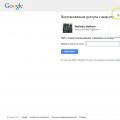 การกู้คืนบัญชี Google: คำแนะนำทีละขั้นตอน
การกู้คืนบัญชี Google: คำแนะนำทีละขั้นตอน Don't Starve: คำสั่งคอนโซล
Don't Starve: คำสั่งคอนโซล